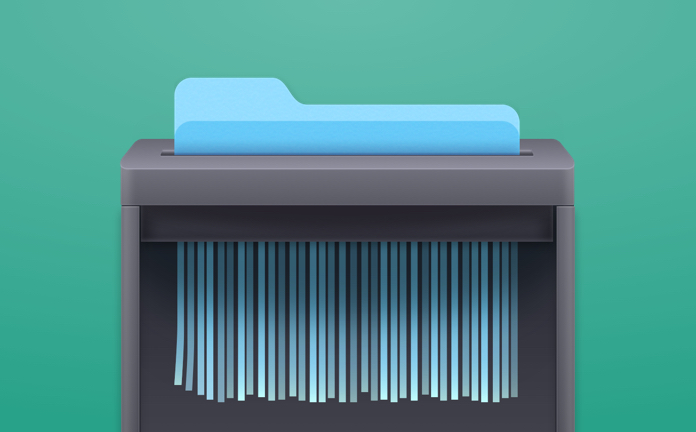Не доверяйте удаление конфиденциальных данных стандартным инструментам.
Установите эту удобную команду очистки данных для более безопасного удаления.
У вас есть конфиденциальные данные на дисках вашего Linux-сервера, которые необходимо безопасно удалить?
Может быть, это файлы конфигурации или данные клиента.
Независимо от того, какую информацию можно найти в этих файлах, вам нужны средства, чтобы избавиться от нее.
На платформе Linux существует несколько возможных инструментов для этого процесса, некоторые из которых не могут зависеть от удаления такой информации, а некоторые надежно работают только на магнитных дисках.
Поэтому, если ваши серверы работают с твердотельными накопителями, вы должны обязательно использовать инструмент, который подходит для этой задачи.
Одним из таких инструментов является набор инструментов безопасного удаления.
Secure-delete Toolkit – это набор инструментов для удаления файлов, который включает команду srm (для безопасного удаления).
Я хочу познакомить вас с процессом установки и использования srm на Ubuntu Server 18.04.
Инструментарий может быть легко установлен практически на любом дистрибутиве Linux из стандартных репозиториев, поэтому его установка и запуск в выбранном вами дистрибутиве будет осуществляться аналогичным образом.
Команда srm удаляет файл таким образом, что его невозможно восстановить. Процесс удаления:
- 1 проход с 0xff.
- 5 случайных проходов.
- 27 проходов со специальными значениями.
- 5 случайных проходов.
- Переименование файла.
- Усечение файла.
Установка
Установка Secure-delete Toolkit проста. Откройте окно терминала и введите команду:
sudo apt-get install secure-delete -y
После завершения установки вы готовы к работе.
Удаление файлов
Теперь пришло время удалить некоторые файлы.
Давайте создадим тестовые файлы для удаления.
Сначала создайте файл со случайными данными.
Это можно сделать с помощью команды head следующим образом:
head -c 10MB </dev/urandom > testfile
Приведенная выше команда создаст двоичный файл с именем testfile, который заполнен 10 Мб случайных данных.
Теперь давайте удалим этот файл. Мы собираемся использовать два варианта:
- v- для подробного вывода.
- z – чтобы стереть последнюю запись нулями вместо случайных данных.
Наша команда будет выглядеть так:
srm -vz testfile
Поскольку мы создали небольшой файл, процесс очистки будет происходить примерно через одну-две минуты.
Если вам нужно удалить гораздо больший файл, подготовьтесь к тому, чтобы srm занял некоторое время.
Позвольте ему закончиться, иначе процесс очистки потерпит неудачу, и ваши данные останутся нетронутыми (даже если только частично).
После выполнения команды ваши данные будут безопасно удалены :
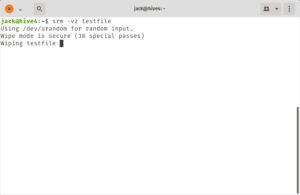
Когда процесс завершится, srm сообщит вам, что это сделано. Выполните команду ls, чтобы убедиться, что файл пропал :

Удаление каталогов
Если вам нужно безопасно удалить целые каталоги, srm поможет вам.
Создайте тестовый каталог с помощью команды:
mkdir ~/TEST
Теперь создайте файл со случайными данными так же, как вы это делали выше:
head -c 10MB </dev/urandom > ~/TEST/testfile
После установки тестового файла и каталога их можно безопасно удалить с помощью команды:
srm -r ~/TEST
Миссия выполнена
И это все, что нужно для безопасного удаления файлов данных с помощью команды srm.
Не доверяйте эти важные для удаления конфиденциальные файлы стандартному процессу удаления.
Поместите эту команду в свой инструментарий для выполнения задач безопасности.